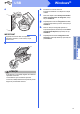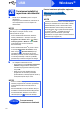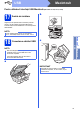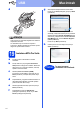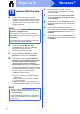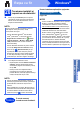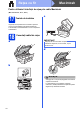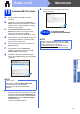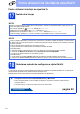Quick Setup Guide
Table Of Contents
- Ghid de instalare şi configurare rapidă MFC-J6520DW MFC-J6720DW
- Start aici
- 1 Dezambalarea aparatului
- 2 Conectaţi cablul de alimentare şi linia telefonică
- 3 Instalarea cartuşelor de cerneală
- 4 Încărcarea hârtiei A4 obişnuite
- 5 Verificarea calităţii imprimării
- 6 Definirea datei şi a orei
- 7 Definirea setărilor hârtiei
- 8 Selectarea limbii dorite
- 9 Alegerea unui mod de primire
- 10 Introducerea informaţiilor personale (ID staţie)
- 11 Definirea modului de apelare Ton sau Puls
- 12 Definirea tipului de linie telefonică
- 13 Definirea compatibilităţii liniei telefonice (VoIP)
- 14 Actualizarea automată a orei de vară
- 15 Definiţi fusul orar
- 16 Selectarea tipului de conexiune utilizat
- Pentru utilizatorii interfeţei USB Windows® (Windows® XP Home/XP Professional/Windows Vista®/Windows® 7/Windows® 8)
- Pentru utilizatorii interfeţei USB Macintosh (Mac OS X v10.6.8, 10.7.x, 10.8.x)
- Pentru utilizatorii interfeţei de reţea prin cablu Windows® (Windows® XP Home/XP Professional/Windows Vista®/Windows® 7/Windows® 8)
- Pentru utilizatorii interfeţei de reţea prin cablu Macintosh (Mac OS X v10.6.8, 10.7.x, 10.8.x)
- Pentru utilizatorii interfeţei de reţea fără fir
- 17 Înainte de a începe
- 18 Selectarea metodei de configurare a reţelei fără fir
- 19 Configurarea folosind discul CD-ROM (Windows® şi Macintosh)
- 19 Configurarea manuală de la panoul de control folosind Setare Wizard (expert de configurare) (Windows®, Macintosh şi dispozitive mobile)
- 19 Configurarea la prima apăsare folosind WPS sau AOSS™ (Windows®, Macintosh şi dispozitive mobile)
- Instalarea driverelor şi programelor software (Windows® XP Home/XP Professional/Windows Vista®/Windows® 7/Windows® 8)
- Instalaţi driverele şi programele software (Mac OS X v10.6.8, 10.7.x, 10.8.x)
- Instalare aplicaţii opţionale Windows®
- Alte informaţii
- brother ROM
- Start aici
12
Windows
®
USB
20
Terminarea instalării şi
repornirea calculatorului
a Faceţi clic pe Terminare pentru a reporni
calculatorul.
După repornirea calculatorului, trebuie să vă
conectaţi folosind un cont cu drepturi de
administrator.
b Vor fi afişate următoarele ecrane.
•După afişarea ecranului Setare actualizare
software, alegeţi setarea dorită pentru
actualizarea programului software şi faceţi
clic pe OK.
•Dacă pe ecran este afişată fereastra
programului de cercetare şi asistenţă
produse Brother, selectaţi opţiunile dorite şi
urmaţi instrucţiunile de pe ecran.
Pentru instalarea aplicaţiilor opţionale:
Acum mergi la
Pagina 28
NOTĂ
Dacă în timpul instalării programului software
este afişat un mesaj de eroare, urmaţi
instrucţiunile de mai jos:
- Pentru utilizatorii Windows
®
XP, Windows
Vista
®
şi Windows
®
7: lansaţi în execuţie
Diagnostic de instalare aflat în (start) >
Toate programele > Brother > MFC-XXXX
(unde XXXX este numele modelului
dumneavoastră).
- Pentru utilizatorii Windows
®
8: pentru a lansa
în execuţie Diagnostic de instalare, faceţi
dublu clic pe (Brother Utilities) de pe
suprafaţa de lucru, apoi faceţi clic pe lista
derulantă şi selectaţi numele modelului (dacă
nu este deja selectat). Faceţi clic pe Tools
(Instrumente) în bara de navigare din stânga.
NOTĂ
• Pentru actualizarea programului software şi
folosirea programului de cercetare şi asistenţă
produse Brother trebuie să aveţi acces la
internet.
•Dacă instalaţi MFL-Pro Suite, Brother Help va
fi instalat în mod automat. Brother Help permite
accesarea Brother Solutions Center atunci
când faceţi clic pe în bara de activităţi.
Finalizare
În acest moment
instalarea este finalizată.
NOTĂ
Utilizatorii Windows
®
8: dacă manualele Brother
incluse pe CD-ROM sunt în format PDF, utilizaţi
Adobe
®
Reader
®
pentru a le deschide. Dacă
Adobe
®
Reader
®
este instalat pe calculatorul
dumneavoastră, dar nu puteţi deschide fişierele
cu Adobe
®
Reader
®
, schimbaţi asocierea
fişierelor pentru formatul PDF (consultaţi
Deschiderea unui fişier PDF în Adobe
®
Reader
®
(Windows
®
8) la pagina 29).